Amazon Silkブラウザは、Amazonが開発したWebブラウザで、FireタブレットやFire TVに最適化されています。
クラウド技術による高速化やAmazonサービスとの連携が特徴で、快適なWebブラウジング体験が可能です。
この記事では、Amazon Silkブラウザの概要から使い方、評判、Fire TVでの活用までを徹底的に解説します。
Silkブラウザは、Amazonデバイスユーザーにとって、Webブラウジングだけでなく、Amazonの各種サービスへのアクセスをスムーズにするための重要なツールです。
Fire TVでの動画コンテンツ検索や、リビングでのWebサイト閲覧など、その活用方法は多岐にわたります。
実際のユーザー評価や他のブラウザとの比較を通じて、Silkブラウザの魅力と注意点を探りましょう。

Silkブラウザって、他のブラウザと何が違うの?

Silkブラウザは、Amazonデバイスに最適化された高速ブラウザで、Fire TVでも利用できます。
この記事でわかること
- 概要と特徴
- 使い方とFire TVでの活用
- 評判と他ブラウザとの比較
- よくある質問
Amazon Silk ブラウザとは?基本と特徴
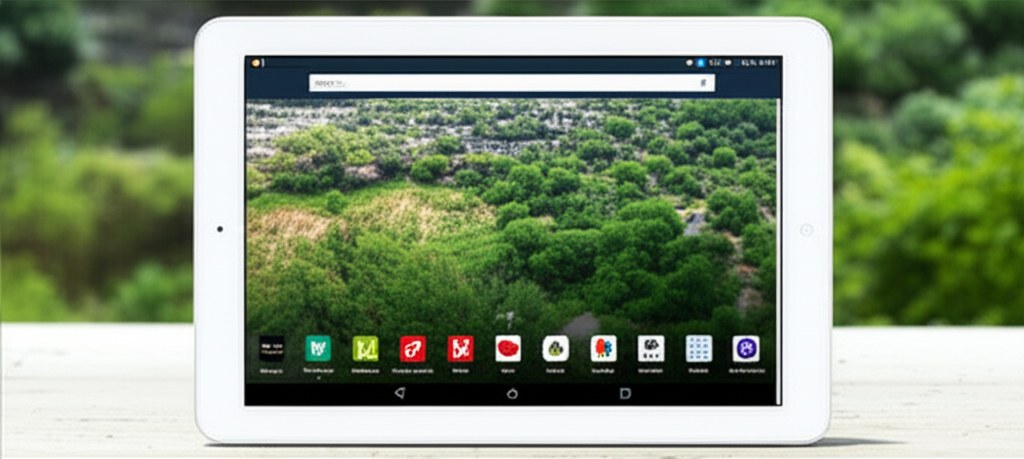
Amazon Silkブラウザは、Amazonが開発したWebブラウザです。
特にAmazonのFireタブレットやFire TVといったデバイスでの利用に最適化されており、快適なWebブラウジング体験を提供することを目的としています。
ここでは、Amazon Silkブラウザの概要、特徴、そしてAmazonデバイスとの連携について解説します。
特に、Silkブラウザがどのようにクラウド技術を活用して高速化を実現しているのか、その仕組みに注目して見ていきましょう。
Amazon Silk ブラウザの概要
Amazon Silkブラウザは、Amazonが開発したWebブラウザであり、Fireタブレットにプリインストールされています。
GoogleのChromiumを基盤としており、ChromeとUIが似ているため、Chromeユーザーにとって使いやすいでしょう。
Silkブラウザは、Amazonの各サービスとの連携が容易で、Webサイトの閲覧や検索だけでなく、読書リストやブックマークの管理、プライベートモードでの閲覧など、多彩な機能を提供します。

Silkブラウザってどんなブラウザなんだろう?

Silkブラウザは、Amazonデバイス向けに最適化された、多機能で使いやすいブラウザです。
クラウドを活用した高速化技術
Silkブラウザ最大の特徴は、Amazonのクラウド技術を活用した高速化技術です。
Webページの読み込みを高速化するために、AmazonのクラウドサーバーがWebコンテンツを事前に処理し、最適化された状態でデバイスに配信します。
たとえば、Webサイトを開く際に、SilkブラウザはまずAmazonのクラウドサーバーにアクセスし、サーバー側でJavaScriptの実行や画像の圧縮などを行います。
これにより、Fireタブレットなどのデバイスに送信されるデータ量を削減し、Webページの表示速度を向上させています。
| 項目 | 説明 |
|---|---|
| クラウド連携 | AmazonのクラウドサーバーがWebコンテンツを事前に処理 |
| 高速化技術 | JavaScriptの実行、画像の圧縮など |
| データ量削減 | デバイスに送信されるデータ量を削減 |
| 表示速度の向上 | Webページの表示速度を向上 |
Silkブラウザは、クラウドを活用することで、従来のブラウザでは難しかった高速なWebブラウジングを実現しているのです。
Amazon デバイスとの連携
Silkブラウザは、Amazonデバイスとの連携を重視して設計されています。
特にFireタブレットやFire TVなどのデバイスでは、Silkブラウザがプリインストールされており、Amazonのエコシステムとの親和性が高いです。
Amazonの各サービス(Amazon.co.jp、Prime Video、Amazon Musicなど)へのアクセスが容易であり、Silkブラウザを通じてこれらのサービスをシームレスに利用できます。
FireタブレットでSilkブラウザを使用する場合、ユーティリティリンク(ブックマークや履歴などのボタン)の表示/非表示や、よく使うサイトやお気に入りの表示/非表示など、ホーム画面の設定をカスタマイズ可能です。
Silkブラウザは、Amazonデバイスユーザーにとって、Webブラウジングだけでなく、Amazonの各種サービスへのアクセスをスムーズにするための重要なツールと言えるでしょう。
Amazon Silk ブラウザの使い方と Fire TV での活用

Amazon Silkブラウザは、Fire TVでも利用可能であり、動画コンテンツの検索やウェブサイトの閲覧に活用できます。
Fire TVでの利用は、リビングの大画面で手軽にインターネットコンテンツを楽しめる点が重要です。
以下では、Fire TVでの利用方法、基本的な操作、検索エンジン設定とブックマーク機能について解説します。
それぞれの項目を参考に、Amazon SilkブラウザをFire TVでより便利に活用してください。
Fire TV での Amazon Silk ブラウザ利用
Fire TVでAmazon Silkブラウザを利用するには、まずFire TVのホーム画面からアプリストアにアクセスします。
アプリストアで「Amazon Silk」と検索し、インストールを実行します。
インストールが完了すると、Fire TVのアプリ一覧にAmazon Silkブラウザが追加されます。
Fire TVでAmazon Silkブラウザを起動すると、テレビ画面に最適化されたインターフェースが表示されます。
リモコンを使って、アドレスバーにURLを入力したり、検索キーワードを入力したりして、ウェブサイトを閲覧できます。
基本的なブラウザ操作方法
Amazon Silkブラウザの基本的な操作は、Fire TVのリモコンで行います。
リモコンの方向キーで画面上の要素を選択し、決定ボタンで確定します。
ウェブページのスクロールは、リモコンの上下キーで行います。
ウェブページ内のリンクをクリックするには、方向キーでリンクを選択し、決定ボタンを押します。
戻るボタンを押すと、前のページに戻ります。
検索エンジン設定とブックマーク機能
Amazon Silkブラウザでは、検索エンジンをGoogle検索またはYahoo!検索から選択できます。
設定を変更するには、ブラウザの設定メニューから「検索エンジン」を選択し、好みの検索エンジンを選択します。
検索エンジンを変更することで、検索結果の表示が変わることがあります。
ブックマーク機能を利用するには、ウェブサイトを表示中にメニューから「ブックマークに追加」を選択します。
追加したブックマークは、メニューの「ブックマーク」からアクセスできます。
Amazon Silk ブラウザの評判と他ブラウザとの比較

Amazon Silkブラウザは、Amazonが開発したWebブラウザであり、その評判は利用者のニーズや期待によって大きく異なります。
ここでは、利用者からの評価、他のブラウザとの速度比較、セキュリティ機能とプライバシー保護について掘り下げていきます。
Amazon Silkブラウザの評判を理解するためには、実際の利用者からの評価と口コミ、他のブラウザとの速度比較、そしてセキュリティ機能とプライバシー保護の側面を考慮することが重要です。
以下にそれぞれの詳細をまとめました。
利用者からの評価と口コミ
Amazon Silkブラウザに対する評価は、利用者の使用環境や目的によって大きく異なります。
| 評価項目 | 内容 |
|---|---|
| 高評価 | Amazonデバイスとの連携 |
| 高評価 | Fireタブレットでの動作の安定性 |
| 高評価 | シンプルで使いやすいインターフェース |
| 低評価 | 他の主要ブラウザと比較して機能が少ない |
| 低評価 | 拡張機能が限られている |
| 低評価 | 一部のWebサイトで表示の問題が発生する |

Amazon Silkブラウザの実際の使用感はどうなんだろう?

Amazon Silkブラウザは、Amazonデバイスとの連携を重視するユーザーや、シンプルなブラウザを求めるユーザーにおすすめです。
他のブラウザとの速度比較
Amazon Silkブラウザは、クラウド支援機能を活用してWebページの読み込み速度を向上させています。
| 比較項目 | Amazon Silk | Chrome | Safari |
|---|---|---|---|
| ページ読み込み速度 | 高速 | 普通 | 普通 |
| クラウド支援機能 | 有り | 無し | 無し |
| リソース消費量 | 少ない | 多い | 普通 |
セキュリティ機能とプライバシー保護
Amazon Silkブラウザは、基本的なセキュリティ機能に加えて、プライバシー保護のための機能を備えています。
| 機能 | 説明 |
|---|---|
| セーフブラウジング | 悪意のあるサイトからの保護 |
| トラッキング拒否 | 広告のパーソナライズを制限 |
| 閲覧履歴データの削除 | 閲覧履歴、Cookie、キャッシュの削除 |
| 安全な接続を使用する | httpサイトへの警告表示 |
Amazon Silkブラウザは、Amazonデバイスとの連携を重視するユーザーや、プライバシー保護を重視するユーザーにとって、魅力的な選択肢となる可能性があります。
よくある質問(FAQ)
- Amazon Silkブラウザはどのデバイスで利用できますか?
-
Amazon Silkブラウザは、主にAmazonのFireタブレットやFire TVなどのデバイスで利用できます。
これらのデバイスに最適化されているため、快適なWebブラウジングが可能です。
- Amazon Silkブラウザのホーム画面をカスタマイズできますか?
-
はい、可能です。
FireタブレットでSilkブラウザを使用する場合、ユーティリティリンク(ブックマークや履歴など)の表示/非表示、よく使うサイトやお気に入りの表示/非表示など、ホーム画面の設定を自由にカスタマイズできます。
- Amazon Silkブラウザで利用できる検索エンジンは何ですか?
-
Amazon Silkブラウザでは、検索エンジンとしてGoogle検索またはYahoo!検索を選択できます。
設定メニューから好みの検索エンジンを選択することで、検索結果の表示を自分好みに調整できます。
- Amazon Silkブラウザでプライベートモードはありますか?
-
はい、Amazon Silkブラウザにはプライベートモードが搭載されています。
プライベートモードを使用すると、閲覧履歴やCookieが保存されないため、プライバシーを保護しながらWebサイトを閲覧できます。
- Amazon SilkブラウザでWebページを保存してオフラインで読むことはできますか?
-
はい、読書リスト機能を利用することで、Webページを保存してオフラインで読むことができます。
保存したWebページは、インターネットに接続されていない状態でも閲覧可能です。
- Amazon Silkブラウザは他のブラウザと比べて何が違うのですか?
-
Amazon Silkブラウザは、Amazonのクラウド技術を活用した高速化技術が特徴です。
クラウドサーバーがWebコンテンツを事前に処理・最適化することで、Webページの読み込み速度を向上させています。
また、Amazonデバイスとの連携がスムーズである点も、他のブラウザとの違いとして挙げられます。
まとめ
Amazon Silkブラウザは、FireタブレットやFire TVに最適化されたAmazon純正のWebブラウザであり、Amazonのクラウド技術による高速化が最大の特徴です。
- Amazonデバイスとの連携
- クラウドを活用した高速化技術
- Fire TVでの利用
FireタブレットやFire TVをお持ちの方は、ぜひ一度Amazon Silkブラウザをお試しいただき、快適なWebブラウジングを体験してください。
